Hogyan használd a Chromecastot WiFi nélkül 2025-ben
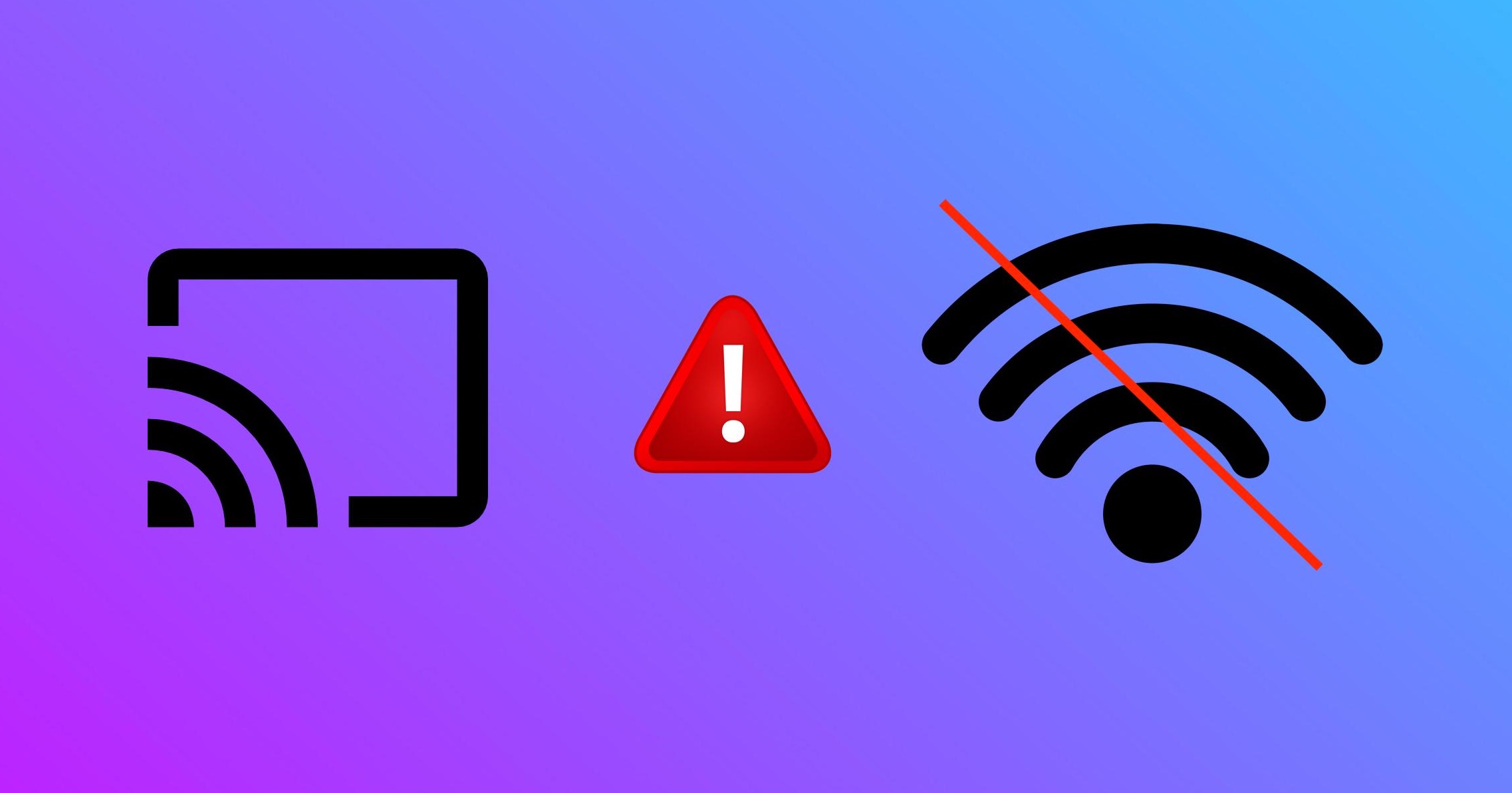
A Chromecast a Google okos TV technológiája, amely bizonyos TV modelleken előre telepítve található, vagy külső eszközként használható. Ezek a Chromecast eszközök lehetővé teszik a felhasználók számára, hogy videótartalmakat streameljenek vagy zenét hallgassanak a nagy képernyőn, valamint hogy tartalmakat vetítsenek ki iPhone-jukról.
A kedvenc tartalmak élvezetéhez elengedhetetlen az internetkapcsolat. Azonban előfordulhat, hogy nincs elérhető internet, emiatt sokan próbálnak megoldást találni arra, hogyan használják a Chromecastot internet nélkül.
Szerencsére jó helyen jársz, mert több gyakorlati módszert is bemutatunk arra, hogyan használhatod Chromecastodat Wi-Fi kapcsolat nélkül. Ezek a módszerek magukban foglalják a Google saját Home alkalmazásától kezdve a vezetékes adapter használatáig számos megoldást.

Hogyan használjuk a Chromecastot Wi-Fi nélkül a Google Home vendég móddal
A Google Home alkalmazás segítségével állíthatod be először a Chromecastot, és bizonyos felhasználók számára elérhető a Vendég mód, ha a Wi-Fi megszűnik vagy nem elérhető. A Vendég mód egy olyan beállítás, amely lehetővé teszi, hogy mobilkapcsolatot használj az iPhone-ról történő átküldéshez Wi-Fi kapcsolat nélkül.
Fontos megjegyezni, hogy nem minden eszköz és telefon kombináció támogatja a Vendég módot, és iPhone felhasználók esetében nagyon vegyes a lehetőség elérhetősége. Ezért ellenőrizned kell, hogy a funkció elérhető-e számodra az alábbi utasítások követésével:
1. Nyisd meg a Google Home alkalmazást.
2. Válassza ki a Chromecast eszközt.
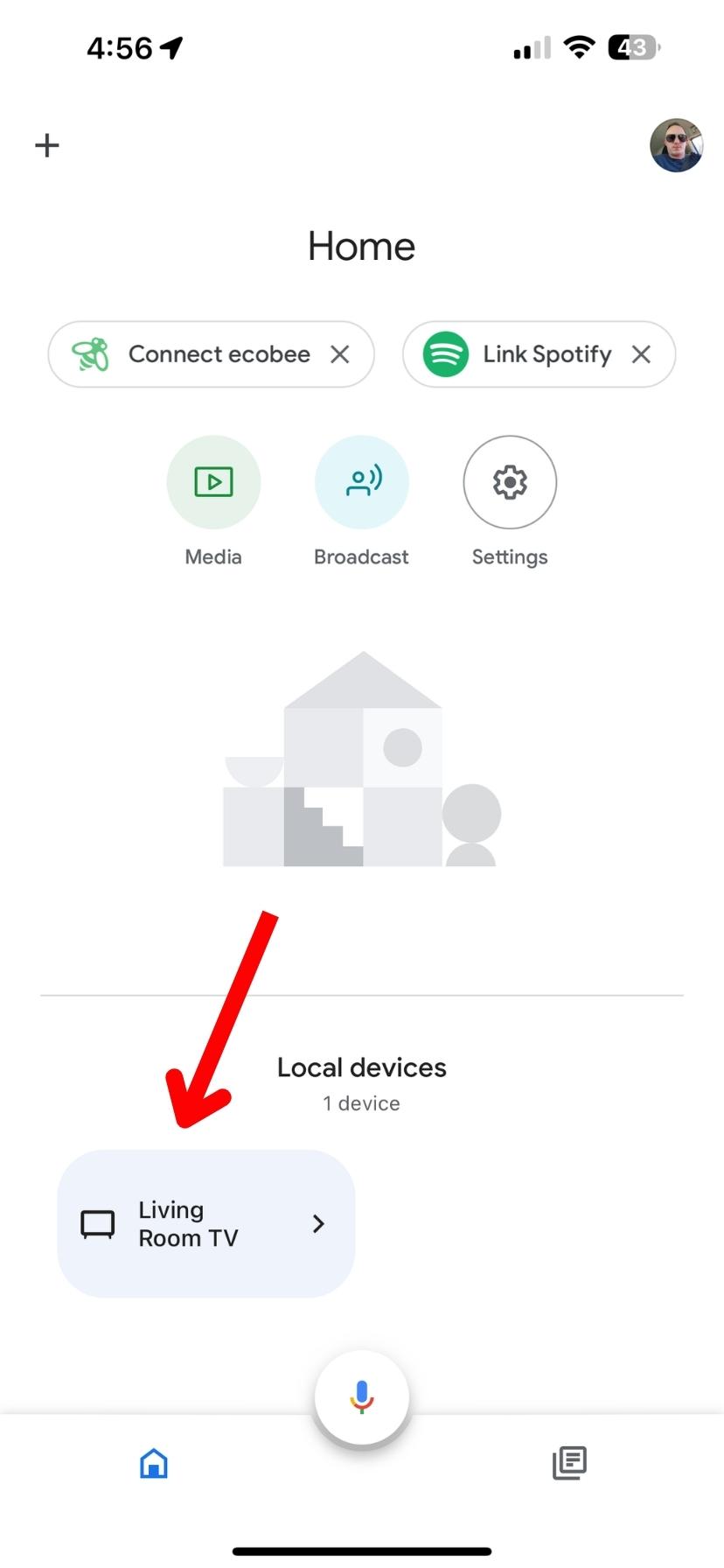
3. Ha a telefonod és a Chromecast támogatja a Vendég módot, megjelenik egy fogaskerék ikon az eszköz beállításainál.
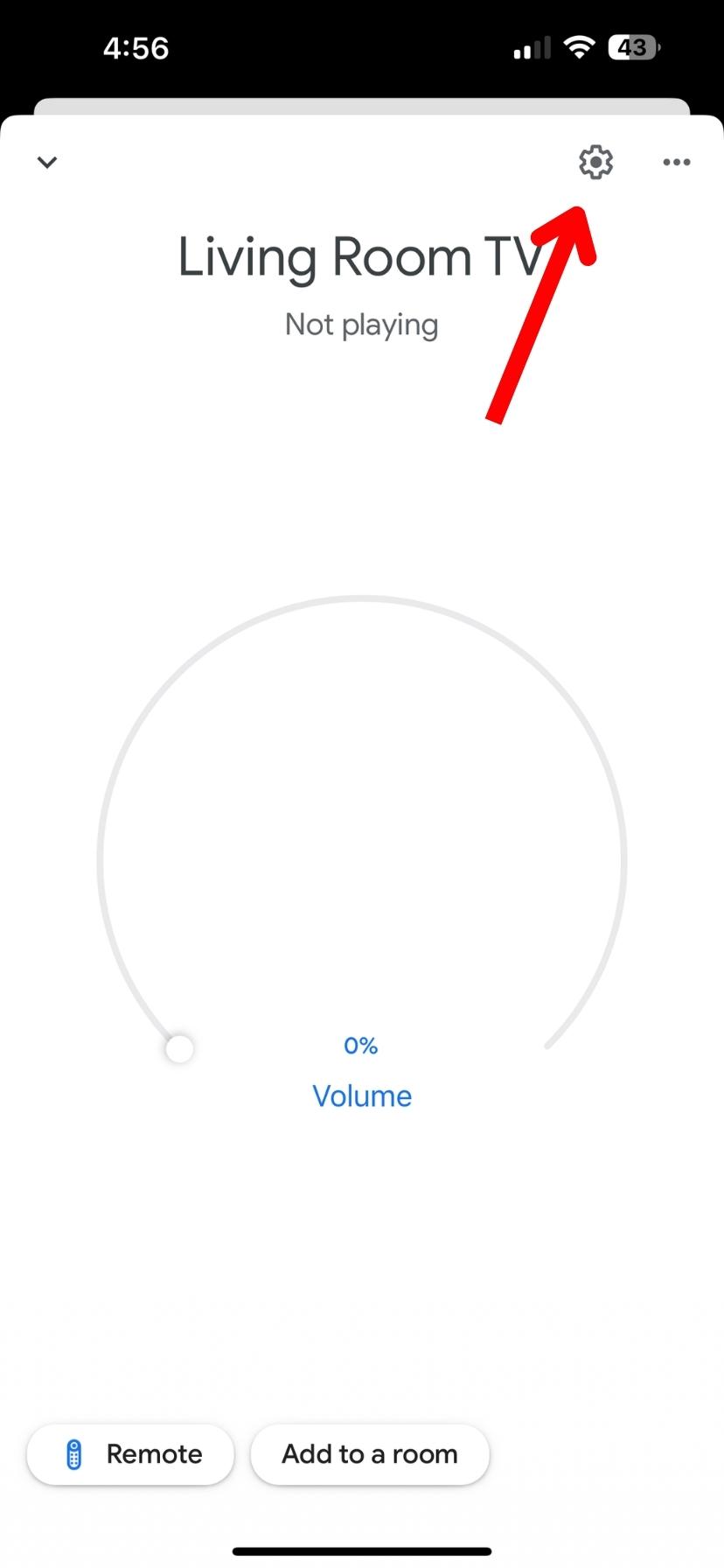
Ha nincs fogaskerék ikon, nem lesz lehetőség a Vendég mód funkció használatára, így nem tudod iPhone-odat Wi-Fi nélkül csatlakoztatni a Chromecasthez. Az Android felhasználók számára több lehetőség van a Vendég módra, és ha a fogaskerék ikon elérhető, az alábbi lépéseket követve bekapcsolhatod:
1. Érintse meg a Felismerés és megosztás elemet.
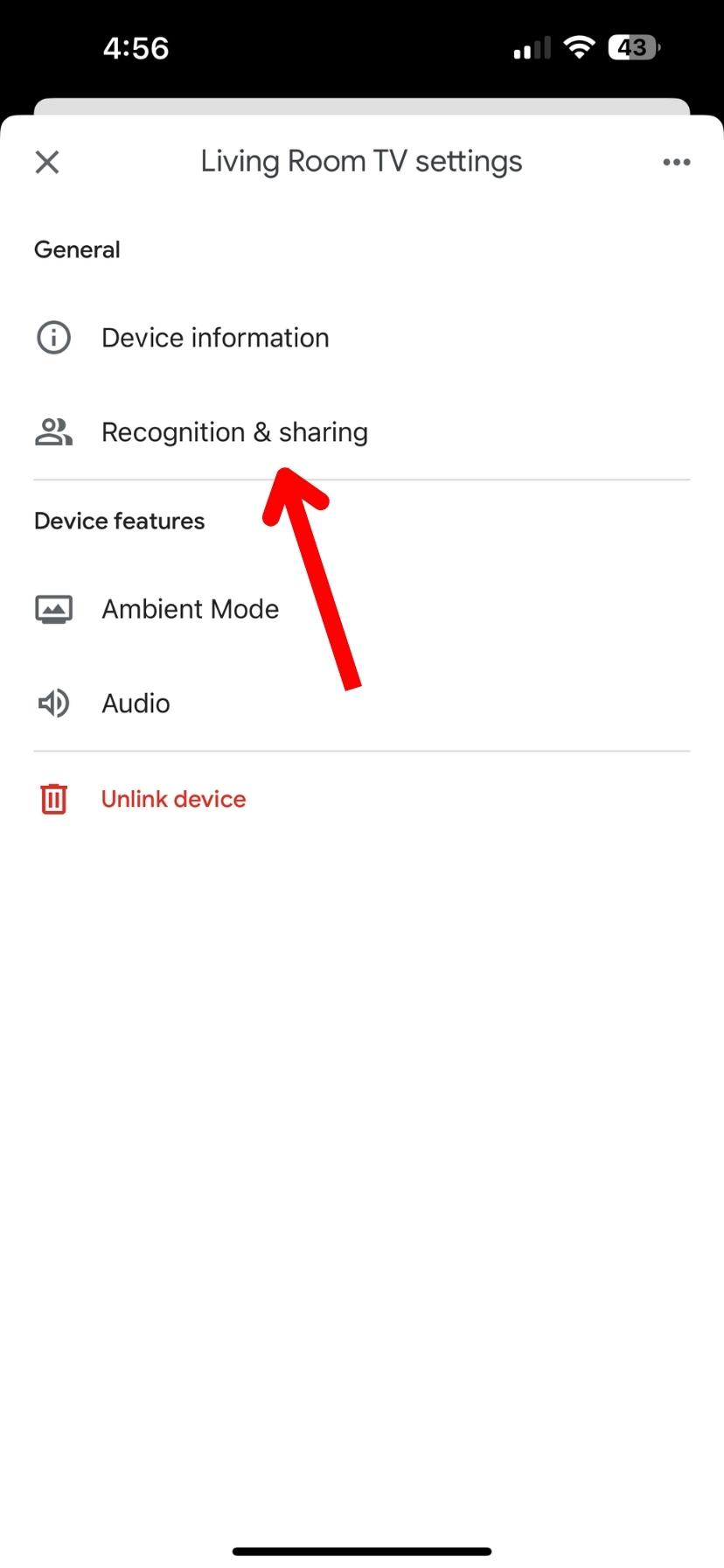
2. Válassza a Vendég módot, ha elérhető.
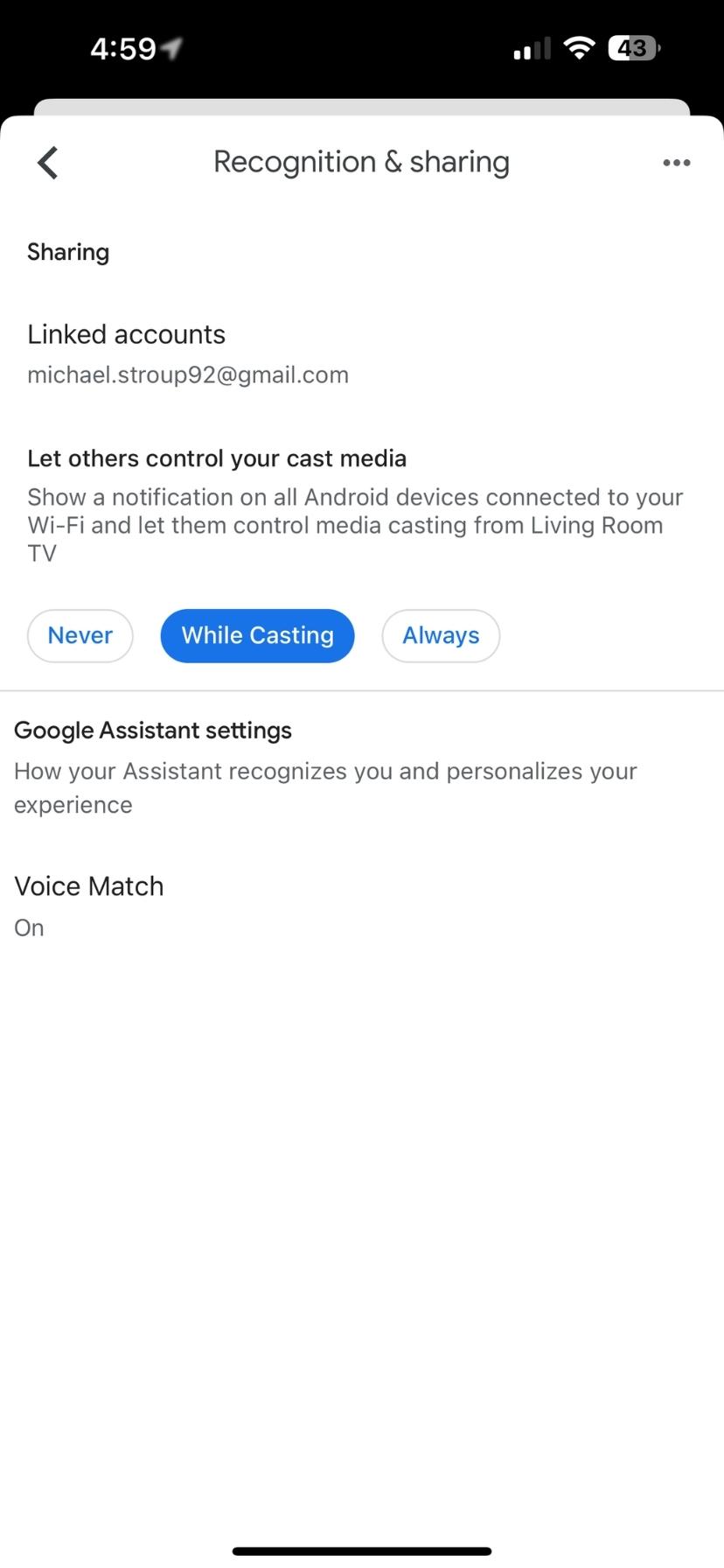
3. Kapcsolja át a csúszkát. Házigazdaként egy PIN-kódot fog látni, amely a Vendég mód csúszka alatt jelenik meg. Ha valaki a telefonjáról videót szeretne lejátszani a Chromecast eszközön, előfordulhat, hogy meg kell adnia a házigazda PIN-kódját a videó lejátszásához.
Használjon inkább vezetékes kapcsolatot
Ha továbbra is azt keresi, hogyan használhatja a Chromecastot Wi-Fi nélkül, van néhány vezetékes módszer, amelyek lehetővé teszik a Chromecast használatát Wi-Fi kapcsolat nélkül. Az egyik megközelítés lehetővé teszi a Chromecast használatát, míg a másik teljesen megkerüli az okoseszközt, így internet-hozzáférés nélkül is tükrözheti a telefonját.
Először is, használhat ethernet kapcsolatot a Chromecast eszközhöz készült adapter segítségével. Ezzel az adapterrel összekötheti az internet routert és az adaptert egy ethernet kábellel, majd az adaptert a Chromecastba dugva biztosíthat vezetékes internet kapcsolatot.
Másodszor, tegyük fel, hogy nem tudja használni a fent említett megoldást a Chromecast használatához. Ebben az esetben mindig használhat vezetékes HDMI adaptert is. Bár a vezetékes kapcsolat nem teszi lehetővé a távirányító funkciók vagy Chromecast okosfunkciók használatát, lehetőséget ad a képernyő tükrözésére.
Használd ezt a praktikus trükköt, ha Chromecast nincs internet helyzetben vagy:
1. Csatlakoztassa a HDMI–Lightning átalakítót az iPhone töltőportjához.

2. Csatlakoztassa a HDMI kábelt a TV-n található szabad csatlakozóba.
3. Csatlakoztasd a HDMI-kábel másik végét egy HDMI–Lightning (vagy USB-C, iPad Pro és Android eszközök esetén) adapterhez, majd az eszközödhöz.

4. Változtassa meg a TV bemenetét úgy, hogy az megegyezzen a HDMI beállítás bemenetével.
5. Kész! Mostantól az iPhone-od HDMI kábelen keresztül csatlakozik a TV-hez.

Használja okostelefonja hotspotját
Bár az internetszolgáltatók, mint például a Comcast, robusztus, útközbeni internet-hozzáférési lehetőségeket kínálnak, ezek nem mindig érhetők el ott, ahol szükség lenne rájuk. Azokra az esetekre, amikor Wi-Fi nélkül szeretne castolni, használhatja okostelefonja mobiladatát, hogy internetet biztosítson a Chromecast eszköz számára.
Az okostelefon hotspotjának használatához először engedélyezze ezt a funkciót a készülék beállításaiban. Míg az iPhone felhasználók dedikált mobilhotspot beállítással rendelkeznek, egyes Android-felhasználók a Wi-Fi beállítások alatt találhatják a hotspot vezérlőit.
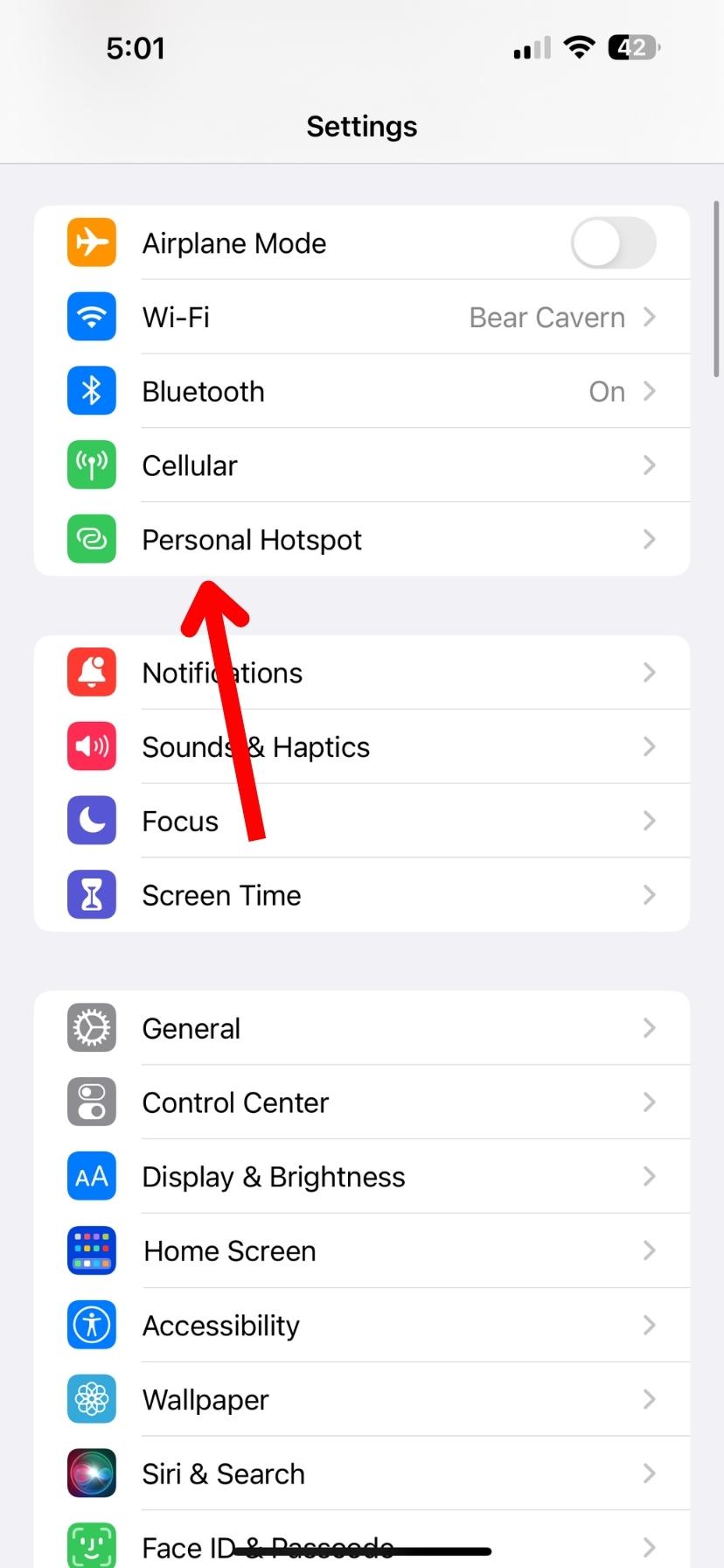
Miután a mobil hotspot aktív, navigáljon a Chromecast beállításaihoz. A beállításokból görgessen le a Wi-Fi kapcsolathoz. Keresse meg okostelefonját, és írja be a jelszót a csatlakozás befejezéséhez.
Az okostelefon hotspotjának hátránya, hogy nem tud a telefonról a TV-re streamelni azzal az okostelefonnal, amely a Wi-Fi jelet sugározza, hiszen az biztosítja az internetet. Szüksége lesz egy másik eszközre a castolás befejezéséhez, vagy használhatja a Chromecast távirányítóját.
Ezenkívül a videó- és zenestreamelés minősége attól függ, milyen típusú adatforgalom érhető el a mobil hotspot számára. Például a T-Mobile csak 3G hotspot-sebességet engedélyez, hacsak nem vált magasabb adatcsomagra.
Connectify Hotspot használata
Az okostelefon hotspot remekül működik mobil eszközök esetén, de a Connectify Hotspot lehetővé teszi, hogy laptopjáról vagy asztali számítógépéről sugározzon internetkapcsolatot. Ez a módszer jól működik azoknak a PC-felhasználóknak, akik vezetékes ethernet kapcsolattal vagy mobilinternet-képes laptoppal rendelkeznek, de nincs más Wi-Fi lehetőségük.
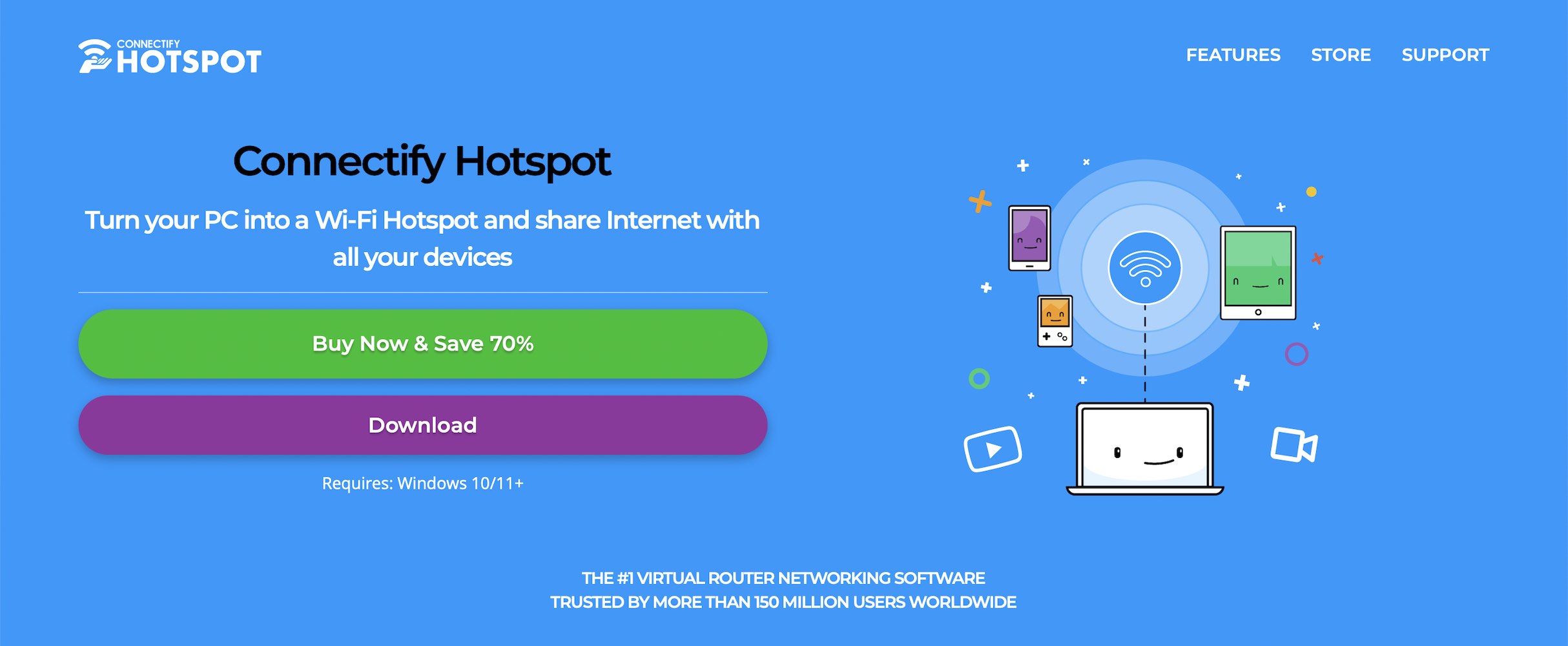
A Connectify Hotspot úgy működik, hogy PC-jét virtuális routerré alakítja. Ez a virtuális router lehetővé teszi, hogy Wi-Fi jelet sugározzon, így streamelhet a telefonról a TV-re, amennyiben mindkét eszköz ugyanarra a Connectify Hotspot hálózatra csatlakozik.
A Connectify Hotspot teljes körű kihasználásához szükséges frissíteni a Pro vagy Max verzióra, amely fizetős opció. Van ingyenes változata is, de az meglehetősen korlátozott. Ezenkívül Mac felhasználók számára ez a lehetőség nem elérhető, csak PC-sek használhatják ezt az összekapcsolási megoldást.
Legjobb alkalmazás iPhone Chromecast-ra való vetítéséhez
A DoCast egy robusztus tartalomközvetítő és tükröző élményt nyújt, amely az AirPlay-hez hasonlóan működik, miközben kibővíti azokat az eszközöket, amelyekre továbbíthatod a tartalmakat. Személyes videóidat, fényképeidet, nem DMA-védelemmel ellátott letöltött zenéidet, valamint iPhone vagy iPad képernyődet is elküldheted Chromecastra, Fire TV-re, Firestickre, Roku-ra, DLNA-kompatibilis tévékre, Samsung tévékre és LG tévékre.
Kedvenc eszközeidhez való csatlakozás egyszerű, és a DoCast kiváló minőségű képet és hangot biztosít gyakorlatilag késleltetés nélkül. Még játékokat is játszhatsz a DoCast használatával. Az alkalmazás iPhone-ra és iPadre is elérhető.
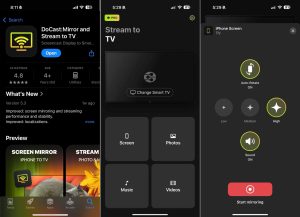
A DoCast ingyenes próbaverziót kínál, amely lehetővé teszi, hogy megtapasztald a minőségi tartalomközvetítési és tükrözési funkciókat, mielőtt frissítenél a profi verzióra. Fizetős csomag választása esetén élvezhetsz egy 3 napos próbaidőszakot, amely alatt feloldásra kerül minden időkorlát.
A DoCast profi szintű fizetős csomagjai már havi 2,50 dollártól elérhetők éves előfizetés esetén. Havi és örökös hozzáférést biztosító csomagok is elérhetők, ha ezek jobban illenek a költségvetésedhez.
Végső gondolatok a Chromecast Wi-Fi nélküli használatáról
A Wi-Fi kapcsolat elvesztése vagy a kedvenc tartalmad élvezetének kísérlete, amikor nincs elérhető internet, frusztráló lehet. Azonban néhány megoldást bevethetsz, hogy a Chromecastot internet vagy stabil Wi-Fi kapcsolat nélkül is működésre bírd.
Akár a Google Home vendégmódját tudod használni, akár egy adapterrel kell vezetékes kapcsolatot létesítened, biztosan találsz egy módszert, ami megfelel neked. Természetesen, okostelefonod hotspotjának használata is kiváló módja annak, hogy szükség esetén internet-hozzáférést ossz meg.
És ha már sikerült megoldani a Wi-Fi problémáidat, akkor egy harmadik féltől származó alkalmazást, például a DoCastet is használhatod, hogy iPhone-odat tükrözd a tévére. Ez egy könnyen használható alkalmazás, amely zökkenőmentes tartalomtükrözési és képernyőmegosztási élményt nyújt.
Gyakran Ismételt Kérdések
A Chromecast Wi-Fi nélküli csatlakoztatása több kérdést is felvethet. Íme néhány gyakran ismételt kérdés és válasz a felhasználók részéről az internet nélküli Chromecast-csatlakozással kapcsolatban.
Nincs közvetlen módja annak, hogy iPhone-t tükrözzünk Chromecast-ra Wi-Fi nélkül. Harmadik féltől származó alkalmazásra van szüksége ahhoz, hogy iPhone-ját Chromecast-ra tükrözze. A DoCast nagyszerű választás, mivel könnyen lehetővé teszi a telefon tükrözését, sőt néhány beállítás módosítását is engedélyezi. Ha nincs Wi-Fi, akkor az egyetlen lehetősége az Apple hivatalos HDMI–Lightning adapterének használata, hogy tükrözze iPhone-ját.
A Chromecast beállítása Wi-Fi nélkül is lehetséges, de a kezdeti beállításhoz szükség lesz valamilyen internetkapcsolatra. Ez azt jelenti, hogy a Chromecast Ethernet adaptert kell használnod, hogy internetkapcsolatot biztosíts a Chromecast eszközöd számára Wi-Fi kapcsolat nélkül.
Az iPhone csatlakoztatásához a Chromecast-hoz egy harmadik féltől származó alkalmazásra, például a DoCast-ra lesz szükséged. Győződj meg róla, hogy iPhone-od ugyanahhoz a Wi-Fi hálózathoz csatlakozik, mint a Chromecast TV. Indítsd el a harmadik féltől származó alkalmazást, és válaszd ki benne a Chromecast eszközödet vagy TV-det. Miután csatlakoztál, elkezdheted a telefonod képernyőjének tükrözését vagy videók, fotók és zenék streamelését.
Ha nem tud iPhone-ról Chromecast-re vetíteni, annak oka lehet, hogy nem ugyanahhoz a Wi-Fi hálózathoz vannak csatlakoztatva. Javasoljuk továbbá, hogy ellenőrizze, nem csatlakozik-e VPN szerverhez. Ha továbbra is problémája van a vetítéssel, előfordulhat, hogy a használt alkalmazás okozza a gondot. Ha problémamentes vetítési élményt szeretne, ajánljuk a DoCast használatát.
Az egyetlen módja annak, hogy Wi-Fi vagy adatkapcsolattal rendelkező eszköz nélkül tükrözzünk, vezetékes HDMI-adapter használata. Ez az adapter lehetővé teszi, hogy a telefonodat tükrözd a tévére, amelyen így tartalmakat játszhatsz le. Egyébként csak a vezetékes kapcsolat jelenthet alternatívát.
A Chromecast televíziók és eszközök a Wi-Fi kapcsolaton keresztül továbbított adatokra támaszkodnak. A felhasználók vásárolhatnak ethernet adaptert a Chromecastjukhoz, amely segítségével az adatokat vezetékes kapcsolaton keresztül közvetlenül az internetszolgáltató modemjéről továbbítja a Chromecast eszközre.
A Google a Google TV Streamert egy prémiumabb streaming eszköznek tekinti elődjénél, a Chromecast with Google TV-nél. Kibővített funkciókat kínál, nagyobb tárhellyel és RAM-mal a gyorsabb teljesítmény érdekében, dedikált set-top box kialakítással, okosotthon központ funkcióval, valamint Dolby videó- és hang támogatással.
